Как улучшить камеру Xiaomi
Прежде стоит сказать, что, настройки камеры производить нужно только в меню самой «Камеры».
Открываем «Камера» — «Режимы» — шестеренка в правом верхнем углу.
В разделе «Съемка фото» нас интересуют пункты:
- Соотношение сторон;
- Качество фото.
Соотношение
– выставляем «Стандартный 4:3» — если указать «Широкоформатный 16:9», то камера не использует верхнюю и нижнюю часть матрицы и уменьшает размер изображения.
Качество фото
– выставляем «Высокое», по умолчанию, может стоять «среднее».
В этом разделе интересуют пункты:
- Режим экспозиции – проще говоря, расчет яркости из точки фокусировки;
- Контрастность;
- Насыщенность;
- Четкость.
Режим экспозиции – доступны три варианта «Усредненный», «Центровзвешенный» и «Точечный».
- «Усредненный» распределяет яркость равномерно по всему кадру.
- «Центровзвешенный» распределяет яркость от точки фокусировки, и к краям кадра происходит затухание.
- «Точечный» распределяет точечно яркость относительно объекта фокусировки. Данный режим хорошо использовать, если ваш объект очень яркий относительно фона.
Остальные пункты, такие как «Контрастность», «Насыщенность», «Четкость», нужно подбирать вручную, индивидуально для каждого устройства.
Удаление
Если по какой-то причине «карусель» перестала корректно работать — например, ссылка на приложение может исчезнуть из меню, или непосредственно управление, из-за какой-то иной ошибки станет невозможным, его нужно деинсталлировать из системы, а затем установить заново.
В девятой версии лаунчера MIUI делается это так: тап «настройки — все приложения» и находим «Карусель обоев», иногда приложение называется «wallpaper». Именно здесь хранятся «тонкие» настройки программы (запускаться при старте, разрешения и т.п.), а также кнопка удаления приложения.
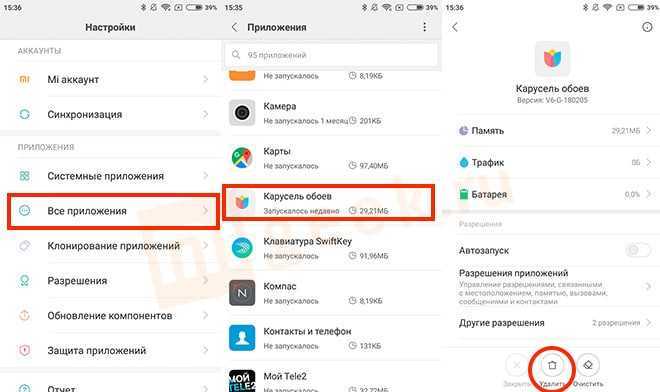
Восстановить работу программы следует путем ее инсталляции с помощью стандартной процедуры в ОС Android — скачать в магазине приложений Play Market или Xiaomi, и установить в системе.
Register QR-Code
Mi Wallpaper Carousel
Developer: Xiaomi Inc.
Price: To be announced
Если по какой-либо причине не получится найти это приложение в маркете, то есть еще два способа:
- Сделать сброс настроек системы, это должно вернуть программу обратно
- Поискать и скачать в интернете установочный apk файл по запросу — MiuiGalleryLockscreen.apk
Напоследок хочется сказать — после суток использования приложения «карусель xiaomi» энергопотребление телефона не увеличилось и не уменьшилась его производительность. С другой стороны, было интересно наблюдать, какой слайд появится на экране именно сейчас.
Настройки карусели и её возможности
Настройка карусели обоев на Xiaomi интуитивно понятна и позволяет демонстрировать изображения из интернета или показывать фото галереи. Всё это располагается в уже известных нам настройках.
Категории изображений Glance (фото из интернета) включают в себя следующие направления:
- Entertainment (Развлечения);
- Fashion and Style (Мода и стиль);
- Cars & Bikes (Автомобили и мотоциклы);
- Comedy (Юмор);
- Did you know? (Интересные факты);
- Food (Еда);
- Games (Игры);
- Health and Fitness (Здоровье и фитнес);
- Nature & Wildlife (Дикая природа);
- Science and Tech (Наука и техника);
- Talent (Талант);
- Word News (Мировые новости);
- Daily Digest (Ежедневный дайджест);
- Music (Музыка);
- Sports (Спорт);
- Business News (Новости из мира бизнеса);
- Travel & Adventure (Путешествия и приключения).
Картинки из некоторых категорий (к примеру, мировые новости) снабжены подробным комментарием, который тоже отображается на экране блокировки. Но весь текст исключительно на английском языке.
Настройки демонстрации контента галереи находятся в разделе «Фото из галереи». А в блоке «Частота фото из галереи» можно выбрать, какие именно картинки будут показываться (каждая 2 или каждая 4).
В категории «Расширенные настройки» пользователь выбирает параметры используемой сети для обновления картинки: мобильная сеть или же Wi-Fi. Настроек не особенно много, зато возможностей хватает.
Скачать бесплатно темы для Xiaomi Redmi
Разработчики из компании Xiaomi знают, как часто пользователям приходится искать и скачивать темы для своего мобильного устройства. Поэтому ими было принято решение создать отдельный магазин, где можно будет скачать как платные, так и бесплатные, а главное – безопасные обои и темы для Xiaomi и прошивок MIUI. На наш взгляд приложение довольно полезное. И теперь не нужно «копаться» по форуму 4PDA и всему интернету в поиске новых обоев.
Приложение Темы в MIUI 11
В приложении их настолько много, что на исследование у вас уйдёт не один час. Тем более, что в миниатюре их прелести не рассмотреть.
Темы в магазине MIUI
Необходимо именно примерить на экране и увидеть, как они смотрятся. Достаточно тапнуть на любую и в окне с описанием нажать на кнопку .
Кнопка для загрузки темы на телефон MIUI
Для работы приложения и отображения всех разделов с картинками нужен интернет.
После нажатия на кнопку тема будет скачана в память смартфона и установлена вместо той, которая была до загрузки. При каждом новом выборе тем в приложении она будет загружаться и устанавливаться как основная. Но предыдущие никуда не исчезают. Вы можете выбрать их в любой момент и установить снова. И для этого уже не нужен интернет.
При выборе файлов в приложении Темы в вашем смартфоне Ксяоми важно обращать внимание на комментарии, которые оставляют пользователи. Комментарий пользователя, загрузившего тему
Комментарий пользователя, загрузившего тему
Они уже использовали её и делятся своим опытом. Внимательно читайте описание каждого файла. Таким образом вы сможете избежать несовместимости темы/обоев и модели вашего телефона. Что случается довольно часто.
Как работает режим «Картинка в картинке»
Режим «Картинка в картинке» (Compact Overlay) был добавлен в Windows 10 вместе с обновлением Insider Preview (версия сборки — 15031 и выше). Он позволяет вынести программу, воспроизводящую видео или музыку, в отдельное маленькое окошко, которое всегда будет находиться выше остальных открытых приложений.
Например, вы хотите посмотреть фильм, но при этом не желаете прерывать работу. В этом случае стоит воспользоваться режимом Compact Overlay, вынеся видео в маленькое окно, которое можно перетащить в угол экрана, где оно не будет мешаться.
Отличие «Картинки в картинке» от обычного окна
Режим «Картинка в картинке» стоит использовать, так как он развёртывает программу в окне, которое может, в отличие от стандартного окна программы, следующее:
сильно уменьшать длину и высоту, не теряя при этом качества отображаемого контента. Обычное окно до столь маленьких размеров свернуть нельзя, так как Windows ограничивает уменьшение масштаба;
не исчезать из поля зрения, если активным было выбрано другое приложение. Активным Windows считает то окно, по которому был совершён последний клик мыши. Как только вы кликаете по какому-то окну, находящемуся сзади другого окна, оно выводится на первое место
Но окно Compact Overlay имеет постоянный приоритет и будет висеть выше всех до тех пор, пока не будет закрыто или выведено из режима «Картинка в картинке»;
не отвлекает внимание на лишние элементы и меню видеопроигрывателя. Когда программа переходит в режим Compact Overlay, все кнопки и рамки исчезают (при наведении на окно курсора появляются только самые важные), всё пространство окна занимает проигрываемый контент
Также исчезает крестик, который можно случайно нажать, тем самым закрыв окно.
Использование системных инструментов для менеджмента иконок
Сторонние разработчики встраивают в свои темы возможность редактирования количества и размера иконок на рабочем столе. Чтобы проверить доступность этой опции, нужно зажать пальцем незаполненное место на рабочем столе гаджета и удерживать, пока в нижней части рабочего стола не появятся кнопки меню. Нажав кнопку «Настройки», выберите пункт «Сетка рабочего стола» и проверьте, доступны ли в нем изменения. Если такая функция не предусмотрена, придется использовать какую-то другую тему оформления. Вот перечень проверенных пользователями MIUI тем, в которых эта опция присутствует:
- CEEC;
- Grey Eminence;
- Koloran;
- Stock Megamod;
- SA Extended;
- Muton.
Алгоритм настройки оформления рабочего стола:
- Запустить базовое приложение «Темы»;
- В поисковой строке ввести название понравившейся темы оформления;
- Установить тему, дождавшись ее загрузки из интернета;
- На главной странице приложения «Темы» нажать кнопку в верхнем правом углу, чтобы попасть в режим отладки;
- Выбрать раздел «Компоненты»;
- Перейти в раздел «Рабочий стол»;
- В открывшемся окне выбрать и применить последнюю загруженную тему;
- Переключиться на рабочий стол MIUI;
- Тапнуть пальцем на пустом месте и удерживать нажатие, пока в нижней части не появится меню опций;
- Нажать кнопку «Настройки»;
- В строке «Сетка рабочего стола» выбрать количество иконок и их размер;
- Если предложенных системой вариантов недостаточно, нажать кнопку «Еще»;
- В полном перечне доступных сеток выбрать подходящую;
- Применить изменения.
После этого иконки упорядочатся согласно выбранному владельцем устройства варианту отображения. От этих изменений можно отказаться, выбрав предыдущую использованную тему. Кроме вида иконок и их размера, для темы оформления MIUI можно задать любую другую картинку или анимацию в общих настройках.
Чистим кэш
Кэш — это область во встроенной памяти, которая отведена для хранения временных данных. К ним относятся параметры, логины, пароли, локальные копии фотографий и страниц. Например, если вы часто заходите на один и тот же сайт, смартфон сохраняет шаблон ресурса. Так обновление страницы занимает меньше времени, ведь телефону остается только проверить, изменилась ли информация на ней. Кэш экономит трафик, но может замедлить работу системы, когда его накапливается слишком много.
Смартфоны Xiaomi делают автоматическую очистку кэша, но иногда этого недостаточно. Тогда нужно удалить данные вручную. Есть три способа это сделать:
1. Выборочно. Откройте в настройках раздел “Все приложения” и поочередно переходите во все программы и нажимайте на кнопку “Очистить Кэш”. Для этого способа не понадобятся дополнительные утилиты, но он занимает больше времени.
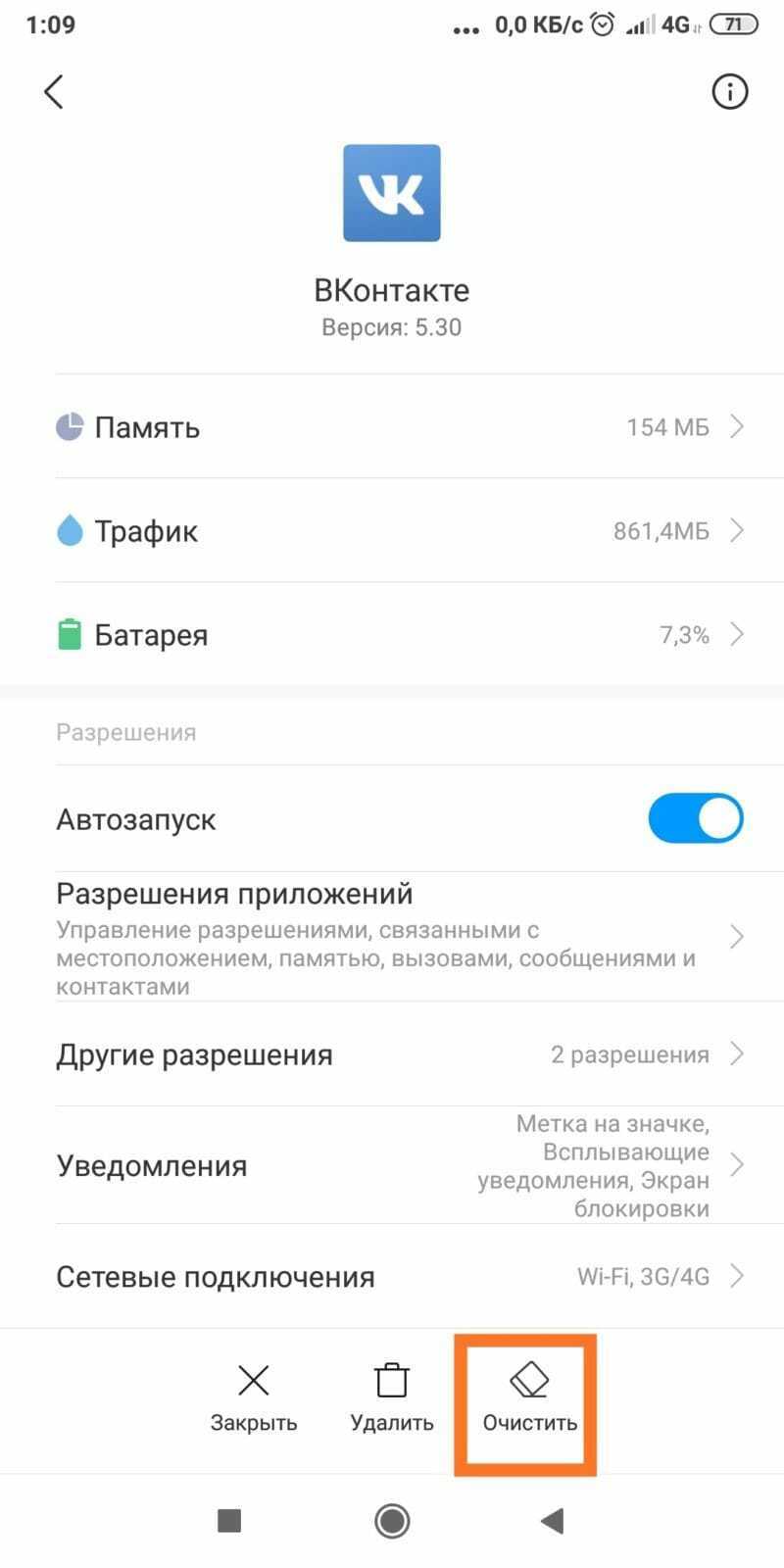
2. Приложения “Очистка памяти”. Стандартная программа для оптимизации системы, которая удаляет кэш. Чтобы запустилась очистка, достаточно нажать на иконку.
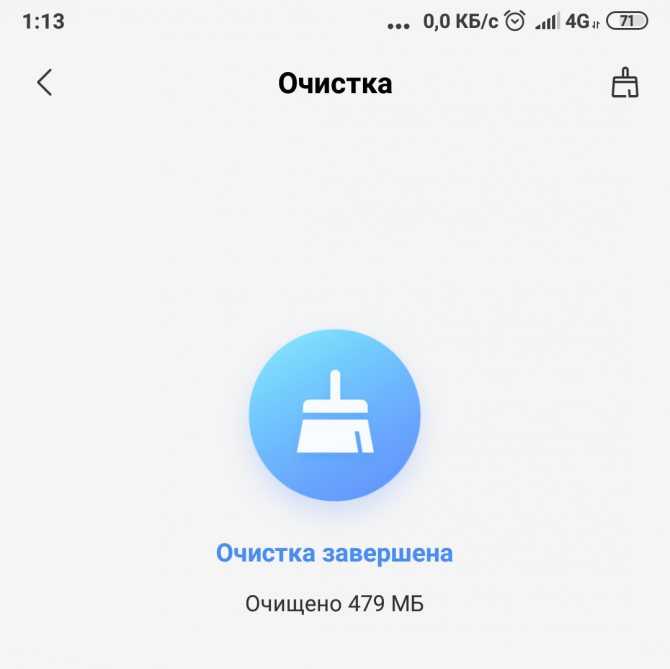
3. Удаление лишних файлов. Откройте в настройках раздел “Хранилище”. Внизу есть надпись “Очистить”.
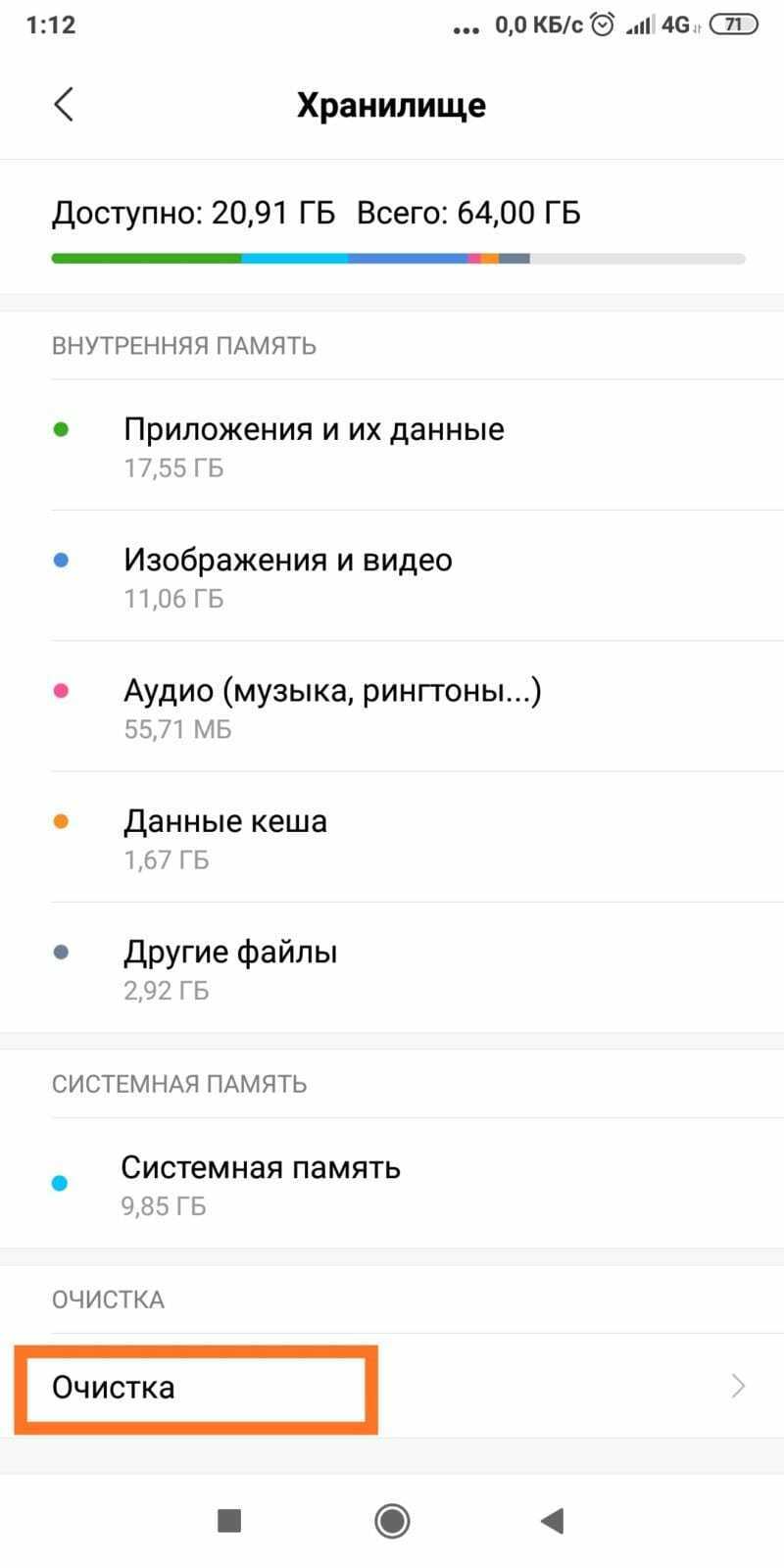
Второй путь через приложение “Безопасность”. Нажмите на неё и программа начнет анализировать все файлы на телефоне, чтобы отсортировать ненужные.
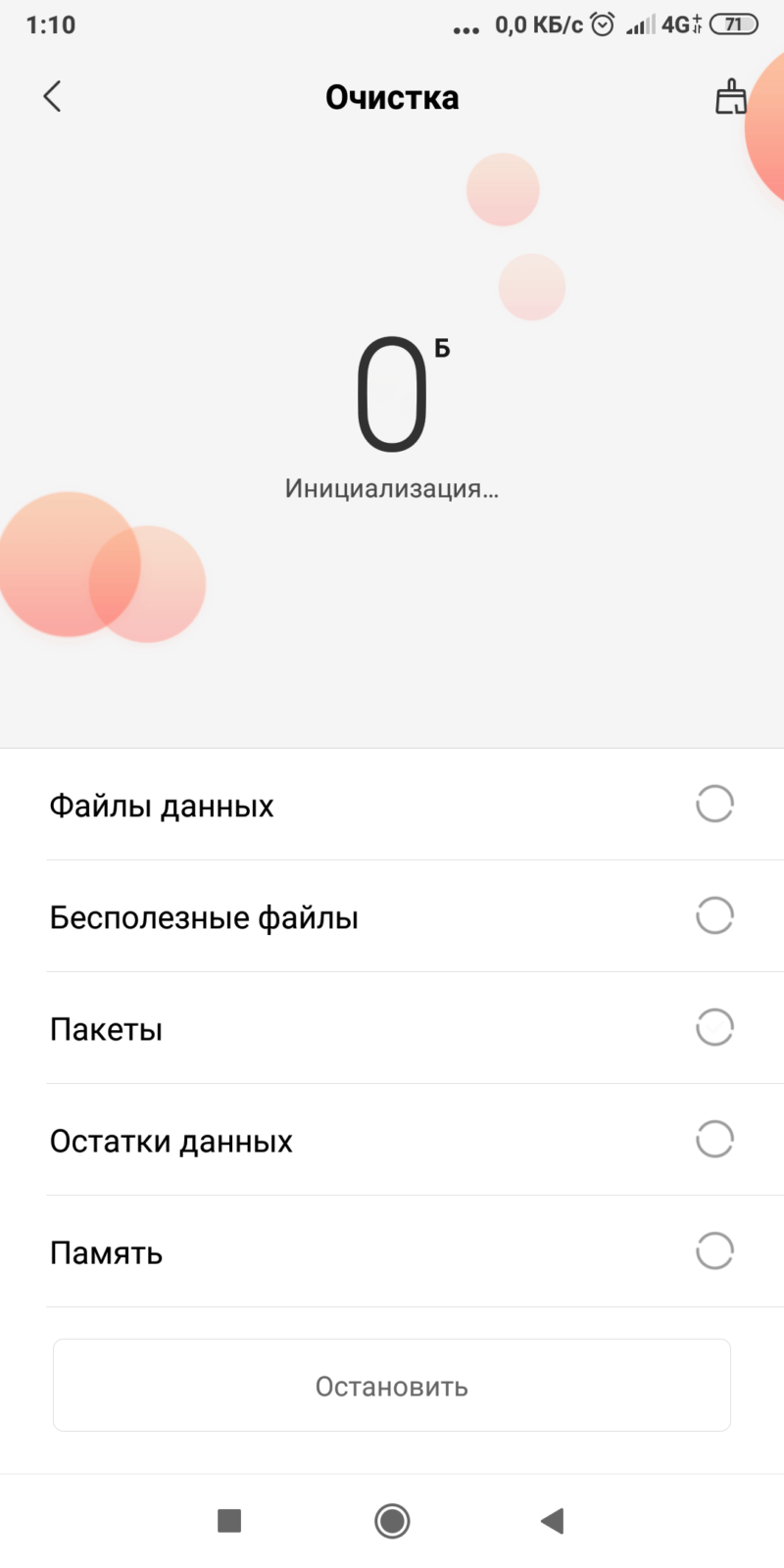
Среди них будет и папка с неиспользуемыми данными. Сверху написано общее количество найденного мусора. Все файлы разбиты на категории: вы можете посмотреть всё, что будет удалено. Нажмите “Очистить”, чтобы оптимизировать работу системы.
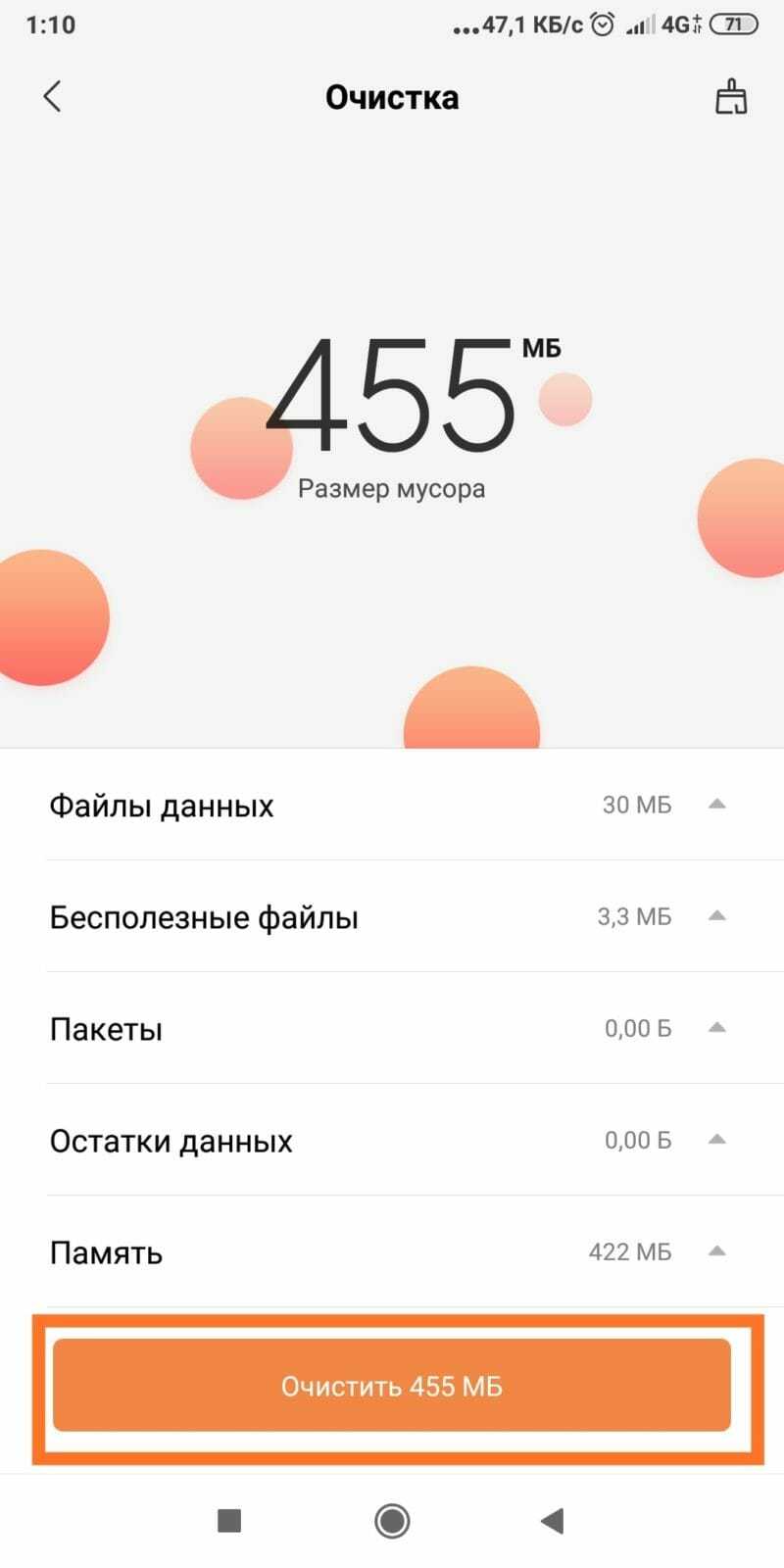
В итоге вы увидите надпись “Очистка завершена”.
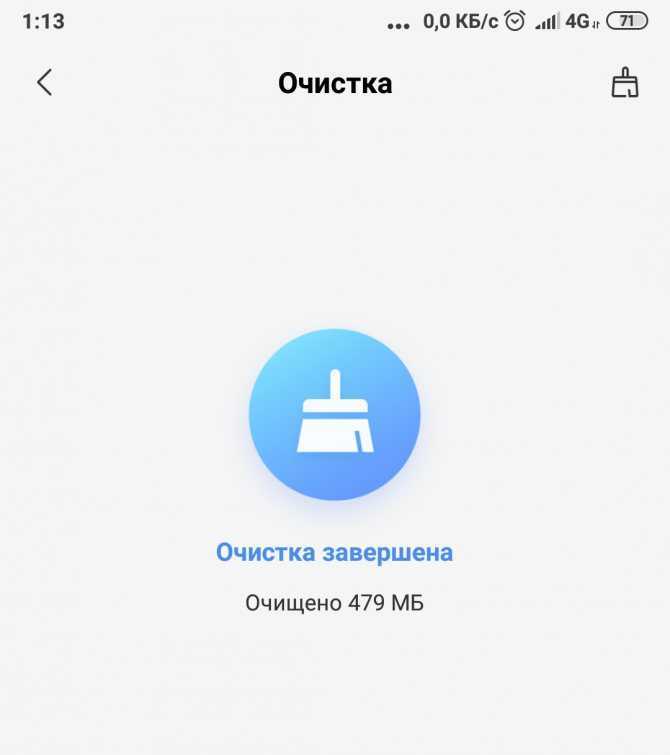
Режим экспозиции
При переходе в этот пункт настроек можно увидеть три режима на выбор. Остановимся подробнее на каждом из них:
- Усредненный – определяет учет яркости всех участков снимка в одинаковой мере.
- Центровзвешенный – максимальная яркость определяется точкой фокусировки и затухает по направлению к границам кадра.
- Точечный – замер яркости производится на небольшом участке в центре матрицы (1-5% от всей области). В данном случае изменение чувствительности заметно сильнее, в сравнении с предыдущим режимом.
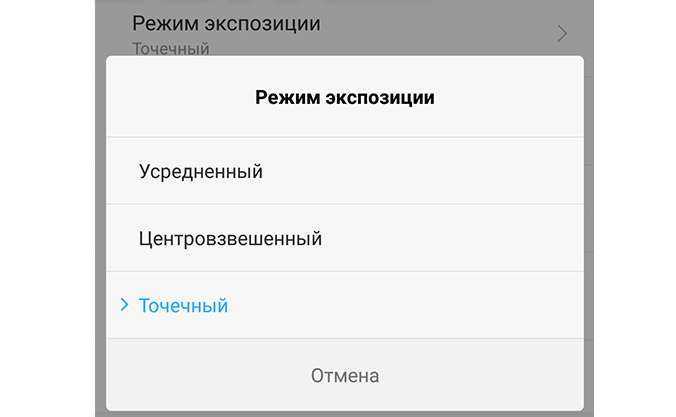
Рекомендуется выбрать второй или третий режим. Однозначный ответ можно получить только исходя из индивидуальных особенностей камеры.
Будет полезным
Лучше всего создать два снимка в одинаковых условиях и выбрать тот вариант экспозиции, при котором качество будет наилучшим.
Теперь разберемся с настройками обоев.
Включая программу через «Настройки», вы найдете такие опции, как: «Частота обновления», «Обновление с помощью мобильных данных» (иначе говоря, мобильного интернета), «Тип сети», «Избранное» и «Подписки».
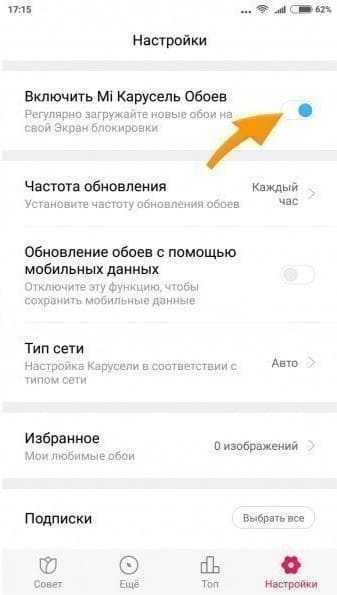
«Частота обновления» – это опция регулировки периодичности, с которой будут меняться картинки. Вы можете установить автоматическое обновление, а можете выбрать время: от 15 минут до суток.

карусель обоев miui
«Тип сети» – основываясь на вашем подключении, картинки будут загружаться в соответствующем качестве.
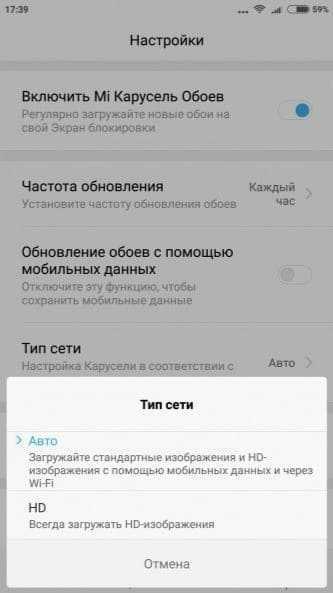
В раздел «Избранное» можно помещать наиболее понравившиеся обои, выбрав их при установке картинки, нажав «Нравится» или «В избранное».
А вкладка «Подписки» или «Категории» объединяет все подборки, которые вы отметили через интернет.
На последних версиях MIUI интерфейс настроек немного больше расширен. Появляются такие разделы, как: «Совет» (рекомендуемые популярные изображения), «Ещё», «Топ» и соответственно «Настройки/Параметры».
По умолчанию, в приложении есть всего лишь 10 обоев. Но люди, которые уже давно используют эту программу, говорят, что, подсоединив смартфон к ПК, можно загрузить свои картинки через папки «android/data/com.mfashiongallery.emag/files/pictures/Defaultimage.».
Как работает карусель обоев?
Mi Wallpaper Carousel – это сменяющиеся обои для заблокированного экрана. Пользователю не нужно самостоятельно устанавливать изображения: картинки будут изменяться автоматически. Частота обновления зависит от выставленных настроек. По умолчанию новая картинка появляется после каждого включения дисплея.
Есть два источника, откуда можно брать обои:
- Фото из «Галереи».
- Изображения, составленные разработчиками. Нужно подписаться на подборки с интересующей тематикой. Например, животные, музыка, еда, спорт.
Некоторые картинки идут с надписью на английском языке. Благодаря этому вы можете прочесть краткие новости или описание достопримечательностей внизу обоев.
Как изменить сетку
На телефонах Xiaomi есть четыре варианта сетки: 4×5, 4×6, 5×5, и 5×6. Вы, естественно, можете выбрать любую из них. На разных версиях MIUI процедура немного отличается.
MIUI 10 и старше:
- Зайдите в «Настройки».
2. Выберите «Рабочий стол и недавние». 3. Теперь нажмите на строку «Сетка рабочего стола». 4. Выберите необходимую сетку, нажмите «ОК», вернитесь на домашний экран и проверьте функционал. Если у вас сторонняя тема на MIUI 8, возможно, ее разработчик встроил в нее возможность изменять сетку.
Чтобы это проверить, зайдите в настройки домашнего экрана (просто нажмите на пустом месте экрана и подержите). Если в них найдется необходимая функция, значит, проблема решена. Если нет — необходимо найти темы с поддержкой изменения строки состояния. Их поиск осуществляется интуитивно: просто устанавливайте темы и смотрите, есть ли там нужная опция.
На MIUI 8 размер сетки также можно изменить с помощью специальных программ, либо благодаря установке стороннего лаунчера.
Системные настройки
Открываем Настройки > Расширенные настройки
За отображение рекламных объявлений на вашем Xiaomi отвечает компонент MSA — его и нужно отключить. После нажатия на переключатель для деактивации компонента нужно будет подождать несколько секунд и затем нажать ОК.
Теперь нужно деактивировать фоновое подключение для MSA. Открываем приложение «Безопасность», прокручиваем экран вниз и жмем Трафик
Находим Системные приложения > MSA
Деактивируем фоновое подключение
После данных манипуляций полностью вся реклама с вашего Xiaomi не исчезнет, так как она может быть не только в системных, но и в сторонних приложениях, где не всегда есть возможность ее отключить. Для большей наглядности можете посмотреть данное видео:
В первую очередь нам нужно деактивировать рекламные сервисы, для этого открываем меню настроек и пишем в поисковой строке «Реклама», переходим в соответствующую вкладку и отключаем тумблер «Персональные объявления».
Далее переходим в «Расширенные настройки» > «Доступ к личным данным» и отключаем тумблер в строчке msa. Для деактивации этой службы нужен доступ к интернету, об успешном отключении сообщит надпись «Разрешение успешно отозвано».
Чтобы избавиться от рекламы в папках, где MIUI предлагает установить кучу ненужных приложений, просто нажмите на название папки и отключите ползунок «Рекомендации» (для каждой папки отдельно).
Осталось избавиться от рекламы в приложениях, делается это для каждой системной программы отдельно. Заходим в настройки приложения «Безопасность» и отключаем тумблер «Получать рекомендации».
В этом же приложении отключаем рекомендации во вкладках «Ускорение» и «Очистка»
Переходим в настройки приложения «Музыка» и проделываем то же самое (отключаем рекомендации).
Аналогичные действия осталось проделать в приложениях «Часы», «Загрузки», «Темы» и стандартном браузере MIUI, если вы им пользуетесь.
На этом все, отключение рекламы завершено. Осталось перезагрузить смартфон и встроенная в Xiaomi реклама больше не будет вас беспокоить.
Включаем карусель обоев (MIUI 11)
Для начала нужно сменить свой регион на Индию, чтобы пункт отобразился в настройках. Заходим в раздел «Расширенные настройки» и кликаем по строке «Регион». В меню выбираем «Индия».
После вышеуказанных действий можно включать карусель обоев. Возвращаемся в исходное меню и открываем «Блокировка экрана». Нажимаем по пункту GlanceforMi, в котором передвигаем ползунок в активное состояние.
Раньше можно было скачать «Карусель обоев MIUI» с Google Play, но потом приложение удалили. Сейчас программу невозможно найти даже на 4pda. Софт остался только на подозрительных сайтах. Поэтому наилучший вариант – воспользоваться вышеприведенной инструкцией и включить опцию в системных настройках.
Настройка Wallpaper Carousel
- Entertainment (Развлечения);
- Fashion and Style (Мода и стиль);
- Cars & Bikes (Автомобили и мотоциклы);
- Comedy (Юмор);
- Did you know? (Интересные факты);
- Food (Еда);
- Games (Игры);
- Health and Fitness (Здоровье и фитнесс);
- India News (Индийские новости);
- Nature & Wildlife (Дикая природа);
- Science and Tech (Наука и техника);
- Talent (Талант);
- Word News (Мировые новости);
- Daily Digest (Ежедневный дайджест);
- Music (Музыка);
- Sports (Спорт);
- Business News (Новости из мира бизнеса);
- Travel & Adventure (Путешествия и приключения).
Ограничений по количеству подписок нет. Если тема заинтересовала, просто кликаем по голубому прямоугольнику «+Подписаться».
Следующая возможность – установка фото из Галереи. Можно выбрать 4 фотографии. Ниже указываем частоту отображения таких изображений: каждое 2-е, 3-е или 4-е фото. Для экономии трафика деактивируйте функцию «Обновлять через мобильный интернет».
На моем Redmi 7A под управлением MIUI Global 11.0.4. отсутствует возможность указать интервал изменения картинок. На других моделях данный пункт может быть.
Что такое «Карусель» в смартфонах от Xiaomi?
«Карусель» — это встроенная в оболочку MIUI программа для изменения обоев на рабочем столе и экране блокировки. Она способна автоматически менять обои в зависимости от времени и даты. Подбирает интересные картинки в правильном расширении и автоматически устанавливает их. Пользователь может выбрать интересующие темы и, исходя из них, будет осуществляться поиск актуальных, красивых и интересных изображений.
Как было сказано выше, программа является встроенной в систему, но её можно без проблем удалить в настройках приложений.
Присутствует во всех новых смартфонах с последними версиями ОС Андроид и оболочкой MIUI 8.0 и выше. Если же у вас более старая версия операционной системы, внизу мы приведем инструкцию, как сделать подобный функционал с помощью альтернативных приложений из Маркета (этот метод работает на любом Андроид-смартфоне).
Как активировать карусель на MIUI 11 и 12
Xiaomi вернула динамическую смену обоев в MIUI 12 для некоторых регионов. Для каких точно сказать не готов, но для Индии и Китая вернули. Включить карусель Сяоми можно через смену региона MIUI в настройках телефона.
В MIUI 11 так просто карусель обоев тоже не найти. В этой версии приложение вообще было удалено разработчиками вместе с пунктом в настройках. Поэтому придётся немного схитрить и сменить регион MIUI на Индию — в этом регионе из MIUI 11 возможность не удалялась.
Как включить карусель обоев Xiaomi:
- Откройте настройки смартфона и перейдите в раздел «Расширенные настройки».
- Тапните по пункту «Регион».
- В списке выберите «Индия».
- Вернитесь в основное меню настроек и выберите «Блокировка и защита».
- Тапните пункт «Карусель обоев» в блоке Экран блокировки.
- Нажмите на кнопку «Согласен».
Теперь карусель активирована и будет демонстрироваться набор картинок по умолчанию. Для показа изображений, выбранных пользователем потребуется более тонка настройка. О ней будет сказано ниже.
Системные приложения
Кроме службы MSA рекламные баннеры могут отображаться в системных приложениях, таких как: “Безопасность”, “Очистка”, “Музыка”, “Загрузки” и “Проводник”. Компания Xiaomi и здесь позаботилась о том, чтобы пользователи, не желающие просматривать рекламу, имели возможность ее отключить.
Приложение “Безопасность”
Чтобы отключить рекламу, необходимо открыть приложение “Безопасность” и в правом верхнем углу нажать на “шестренку”. Затем прокручиваем список настроек в самый низ и убираем галочку с пункта “Получать рекомендации”.
Приложение “Очистка”
Для отключения рекламы запускаем приложение “Очистка” и в правом верхнем углу нажимаем на иконку “метлы”. Затем в верхнем правом углу нажимаем на “шестренку” и убираем галочку с пункта “Получать рекомендации”.
Приложение “Музыка”
Открываем приложение “Музыка” и заходим в настройки, которые находятся в боковом меню. Затем открываем пункт “Расширенные настройки”. В самом низу находим и отключаем пункт “Получать рекомендации”.
Приложение “Загрузки”
Запускаем приложение “Загрузки” и в верхнем правом углу нажимаем на три точки и заходим в настройки. В меню настроек аналогично отключаем пункт “Получать рекомендации”.
Приложение “Проводник”
Заходим в приложение “Проводник” и в боковом меню выбираем пункт настройки. Затем заходим в пункт “Информация” и убираем галочку в пункте “Получать рекомендации”.
Как решить возникающие проблемы
Проблема: Карусель обоев не работает.Решение: Установите системную тему и выдайте все запрашиваемые разрешения. Убедитесь, что есть доступ к Интернету.
Проблема: Изображения на экране блокировки не обновляются.Решение: Проверьте, подписаны ли вы на рубрики и есть ли выбранные фото в Галереи. Возможно, вы просто не указали, какие именно картинки должны появляться. Также поставьте тему по умолчанию.
Проблема: Не получается убрать карусель обоев с экрана блокировки.Решение: Если вышеописанные способы не помогают, сбросьте телефон до заводских настроек. С коробки данная функция отключена на Миюай 11. Карусель обоев не удаляется на MIUI 12 через настройки – воспользуйтесь гайдом для удаления системных приложений.
Настройка качества видео на Xiaomi
Регулировка данного параметра заключается в определении разрешения, в котором будет производиться видеозапись. При нажатии на строку «Качество видео» будет предложено выбрать один из четырех вариантов:
- 4К – наилучшее качество, разрешение ролика составит 4096×2160 px. При выборе данного пункта следует учитывать, что запись в настолько высоком разрешении занимает много места на карте памяти или внутреннем накопителе устройства. Также в большинстве недорогих смартфонов частота кадров снижается до 30 FPS.
- Full HD – наиболее оптимальный выбор, поскольку сочетает хорошее качество изображения и высокий уровень FPS (разрешение составляет 1920х1080 px). Ролик в этом формате также займет достаточно много места в памяти.
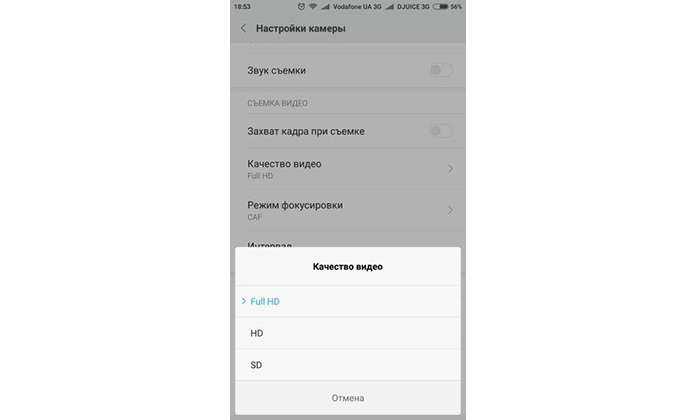
HD – уступает по качеству предыдущим форматам. Разрешение – 1280х720 px. Преимуществом является невысокий размер файла и приемлемое изображение.
SD – видеозапись в данном формате будет уступать всем предыдущим вариантам. Разрешение кадра может колебаться от 640х240 px до 720х576 px
Выбирать эту позицию следует только в случае, когда необходимо записать длинный видеоролик, а места в памяти устройства мало.
Обратите внимание
Выжать максимум из устройства поможет выбор первого режима. Однако в качестве постоянной настройки рекомендуется выбрать Full HD формат.
Настройка
Как ни странно, настройки данного приложения существуют — больше двух!
Частота обновлений: авто или можно задать временной интервал, через который будет обновляться картинка — каждые пятнадцать минут, ежедневно или другой.
Закачивать ли изображения через мобильный интернет. Этот параметр подойдет тем, кто по каким-либо причинам не считает необходимым следить за мобильным трафиком.
Следующий раздел — «Избранные». Здесь нужно отметить наиболее понравившиеся картинки, которые чаще всего хотели бы видеть на экране, а также убрать неинтересные.
Пролистнув меню вниз, можно настроить загрузку фотографий интересующей тематики из интернета. Порядок действий следующий: смотрим превью, читаем надписи, на заинтересовавшей фотоподборке ставим «галку», не забываем сохранить выбор.
Других настроек в приложении пока не предусмотрено.
Настройка
- Для настройки приложения, прежде всего, найдите его на рабочем столе и запустите.
- Выберите иконку настроек, и перед вами появится список возможных настроек.
- Вверху есть кнопка «Update frequency», позволяющая настроить частоту обновления. Можно выбрать каждый час, день, неделю и так далее.
- Ниже можно активировать сохранение картинок в папку «data». В результате даже когда они уберутся из экрана, они будут сохранены в специальной папке, и их можно будет просматривать через проводник или галерею. Но данный функционал можно и не включать, так как есть более экономная и удобная функция лайков. Каждой картинке вы можете поставить «сердечко» и тогда она будет отмечена как любимая. Все любимые картинки отображаются в настройках в «Favorites», именно там их можно просматривать, устанавливать опять, удалять и так далее.
- Пункт «Update Wallpapers using mobile data» отвечает за установку картинок в мобильной сети. Если отключить его, то картинки будут качаться из облака Xiaomi только при выходе в сеть через Wi-Fi, а если включить – при любом подключении. Лучше отключить для избегания потери мобильной скорости и переплате за мобильные данные, так как «Карусель обоев» требует довольно много трафика, хоть и на короткое время.
- Ещё в настройках меняются интересующие темы, которые мы устанавливали при первом запуске утилиты.

Функционал оболочки
Включив первоначально устройство, которое работает на ОС Miui, покажется непривычным огромное число настроек и установленных приложений. Из самых главных функций оболочки нужно отметить:
- ручное управление автозапуском приложений;
- возможность быстрой записи разговоров с другими абонентами;
- быстрая чистка памяти;
- копирование приложений;
- наличие антивируса;
- резервное копирование данных с последующим восстановлением.
Принципы управления для телефонов на платформе Миуи для всех моделей одинаковы или мало отличаются, поэтому справиться с функционалом не составит труда.
Изменение интерфейсов
Достоинство оболочки Miui в том, что внешний вид можно менять, скачивая бесплатные темы из каталога. Самостоятельно можно менять обои на рабочем столе, иконки, шрифты, скачивая их в каталоге или загружая из других мест.
В представленном для пользователя каталоге есть миллионы тем, обоев для экрана, которые полностью копируют стиль оформления Android или IOS. Это очень удобно для пользователей, которые не хотят отвыкать от привычного оформления.
Встроенный музыкальный плеер
Очень удобное приложение, которое стильно оформлено и имеет огромный функционал. Присутствует большое количество функций:
- широкие возможности управления воспроизведением;
- загрузка обложек для альбомов и отдельных песен;
- синхронизация текстов.
Также предусмотрена удобная настройка сортировки песен по частоте воспроизведения. Получится подборка самых любимых композиций.
Фонарик
В оболочке Miui для включения фонарика не нужно открывать специальное приложение или искать кнопку включения в настройках. Дополнительно предусмотрено для активации нажатие кнопки Home на главном экране.
Такой способ включения наиболее удобен при необходимости включить свет в темное время суток, так как нащупать кнопку пользователю проще.
Иконки на экране
У большинства смартфонов пиктограммы являются только изображением для запуска приложения. Но в устройствах от Xiaomi реализована функция «умных» иконок. При свайпе на ней появится окошко управления программой.
Чтобы выполнить быструю сортировку, просто трясут смартфон в режиме скрытого меню.
Мониторинг трафика
Если в тарифном плане есть ограничения по использованию трафика, то эта функция будет очень полезной. С помощью встроенного приложения всегда легко отслеживать, какое количество Мб потрачено. При необходимости программа сообщит о приближении окончания трафика.
Для расчета приложение использует свои алгоритмы. Иногда наблюдается погрешность в 10-20 Мб.
Блокировка звонков, смс
Приход рекламных сообщений и уведомлений от сервисов часто раздражает. В ОС Miui одним кликом можно отправить все рассылки в черный список. Причем не нужно звонить оператору и оплачивать черный список. Оболочка предусматривает бесплатную функцию.
Аналогично поступают с нежелательными звонками. При добавлении абонента в черный список его звонки будут просто сбрасываться. Также у оболочки есть блокировщик рекламы, который работает в приложениях и браузерах. Иногда он работает некорректно, некоторые баннеры с рекламой могут появиться, но всплывающие окна не появятся.
Полезные функции от оболочки
Оболочка Miui предлагает своим пользователям собственный антивирус. Работа организована автоматически, программы и сайты проверяются сразу. Наличие функции дает пользователю гарантию сохранности данных.
Самая полезная функция в оболочке – резервное копирование. В устройствах Xiaomi она реализована на базе собственного облачного хранилища. Можно сохранить все данные:
- звонки;
- контакты;
- фотографии;
- видео;
- приложения и их настройки.
Еще одна не менее полезная утилита – очистка кеша. Система самостоятельно распознает ненужные файлы и предлагает их для удаления. Можно настроить утилиту на автоматическую работу.





![Как настроить камеру xiaomi – пошаговая инструкция [2020]](http://sb-smart.ru/wp-content/uploads/a/1/b/a1b17157fa0718c0fe02e94e8c3c08de.jpeg)








![Как поменять обои на экране блокировки – инструкция + советы [2020]](http://sb-smart.ru/wp-content/uploads/f/8/7/f8774da6c665b839fb31b117c80ed44d.jpeg)











